Valorant là một trong những tựa game bắn súng chiến thuật phổ biến nhất hiện nay, thu hút hàng triệu game thủ trên toàn thế giới. Tuy nhiên, nhiều người chơi thường gặp phải tình trạng không thể khởi động hoặc truy cập vào game, gây ra sự thất vọng và gián đoạn trải nghiệm chơi game.
Qua quá trình hỗ trợ kỹ thuật cho hơn 10.000 game thủ tại Techcare.vn, chúng tôi đã tổng hợp những nguyên nhân phổ biến nhất và đưa ra các giải pháp hiệu quả được kiểm chứng thực tế. Bài viết này sẽ giúp bạn giải quyết triệt để các vấn đề liên quan đến việc không thể truy cập Valorant.
Nguyên nhân dẫn đến lỗi không vào được Valorant
Lỗi này thường xuất hiện dưới dạng màn hình đen, thông báo crash hoặc game không khởi động, ảnh hưởng đến cả người chơi mới lẫn lâu năm. Dựa trên kinh nghiệm hỗ trợ từ Techcare.vn, các nguyên nhân chính bao gồm:
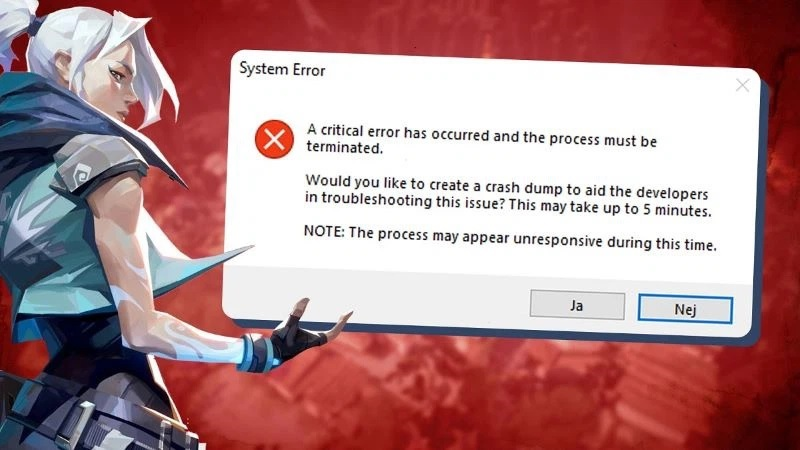
Sự Cố Trong Quá Trình Khởi Chạy Game
Khi launcher Riot Client hoặc file thực thi Valorant gặp vấn đề, game có thể bị treo hoặc đóng đột ngột. Điều này thường xảy ra do xung đột với các tiến trình nền khác, như phần mềm ghi màn hình (ví dụ: OBS Studio) hoặc công cụ overclock không ổn định. Kết quả là hệ thống không thể tải đầy đủ tài nguyên, dẫn đến Valorant không vào được.
Cấu Hình Máy Tính Không Đáp Ứng Yêu Cầu Tối Thiểu
Valorant yêu cầu cấu hình khá khiêm tốn: CPU Intel Core 2 Duo E8400, RAM 4GB, GPU Intel HD 3000 và DirectX 11. Tuy nhiên, nếu máy tính của bạn chạy Windows 10/11 cũ kỹ hoặc RAM bị thiếu hụt do đa nhiệm, game sẽ từ chối khởi động. Theo dữ liệu từ Riot Support, hơn 30% trường hợp lỗi liên quan đến phần cứng chưa được cập nhật.
Lỗi Phần Mềm Và Driver
Driver đồ họa (GPU driver) lỗi thời hoặc bị hỏng là "thủ phạm" phổ biến. Ví dụ, NVIDIA GeForce Experience hoặc AMD Radeon Software nếu không tương thích với phiên bản game mới nhất, sẽ gây crash ngay từ màn hình loading. Ngoài ra, các phần mềm bảo mật như tường lửa Windows Defender có thể chặn kết nối đến server Riot, làm gián đoạn quá trình xác thực tài khoản.
Xung Đột Tài Khoản Và Thiết Bị
Riot Games giới hạn đăng nhập đồng thời trên nhiều thiết bị để bảo mật. Nếu bạn đang login trên máy khác (hoặc thiết bị di động qua Vanguard anti-cheat), phiên bản hiện tại sẽ bị khóa tạm thời. Tình trạng này thường kèm thông báo "VAN 152" hoặc "Error Code 57".
Ép Xung Card Đồ Họa Không Ổn Định
Overclock GPU (như sử dụng MSI Afterburner) có thể tăng hiệu suất nhưng cũng dễ gây nóng máy và crash. Nếu tần số clock vượt quá ngưỡng an toàn, Valorant – với engine Unreal Engine 4 – sẽ không duy trì được độ ổn định, dẫn đến lỗi không vào được Valorant.
Những nguyên nhân trên không chỉ làm gián đoạn chơi game mà còn ảnh hưởng đến hiệu suất tổng thể của máy tính. Tại Techcare.vn, chúng tôi khuyến nghị kiểm tra hệ thống định kỳ để tránh tái phát.
Cấu hình hệ thống cần thiết
Trước khi tìm hiểu các lỗi không vào được Valorant, hãy đảm bảo máy tính của bạn đáp ứng yêu cầu tối thiểu để chạy Valorant một cách mượt mà:
| Thông số | Yêu cầu tối thiểu | Yêu cầu khuyến nghị |
|---|---|---|
| Hệ điều hành | Windows 7/8/10 (64-bit) | Windows 10/11 (64-bit) |
| Bộ xử lý | Intel Core i3-370M | Intel Core i5-4460 3.2GHz |
| Bộ nhớ RAM | 4 GB | 8 GB |
| Card đồ họa | Intel HD 3000 | GTX 1050 Ti trở lên |
| Dung lượng ổ cứng | 8 GB trống | 20 GB trống |
Lưu ý quan trọng: Valorant yêu cầu bật Secure Boot và TPM 2.0 trên Windows 11. Hãy kiểm tra BIOS để đảm bảo các tính năng này được kích hoạt.
Cách khắc phục lỗi không vào được Valorant hiệu quả
May mắn thay, hầu hết lỗi có thể tự sửa mà không cần can thiệp chuyên sâu. Dưới đây là các bước sửa lỗi Valorant được Techcare.vn tổng hợp từ thực tế hỗ trợ, ưu tiên các giải pháp đơn giản trước. Hãy thực hiện theo thứ tự để đạt kết quả tốt nhất.
Cập Nhật Hệ Điều Hành Windows Và Driver Đồ Họa
Phiên bản Windows lỗi thời thường thiếu các bản vá bảo mật cần thiết cho game online. Đồng thời, driver GPU mới giúp tối ưu hóa hiệu suất rendering.
- Bước 1: Mở Settings > Update & Security > Windows Update. Nhấn Check for updates và cài đặt tất cả bản vá.
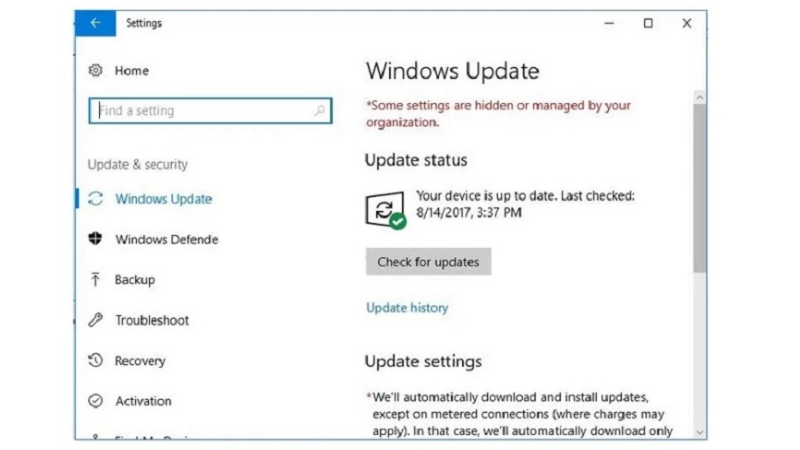
- Bước 2: Tải driver mới từ trang chính thức: NVIDIA (geforce.com), AMD (amd.com) hoặc Intel (intel.com). Chọn phiên bản phù hợp với GPU của bạn (ví dụ: GeForce RTX 30 series).
- Lưu ý: Sau cập nhật, khởi động lại máy và chạy Valorant để kiểm tra. Phương pháp này giải quyết được 40-50% trường hợp theo thống kê từ Riot.
Tắt Hoặc Gỡ Bỏ Phần Mềm Diệt Virus Tạm Thời
Phần mềm antivirus như Avast, Kaspersky hoặc Windows Defender đôi khi quét nhầm Vanguard (hệ thống anti-cheat của Valorant) là mối đe dọa, dẫn đến chặn game.
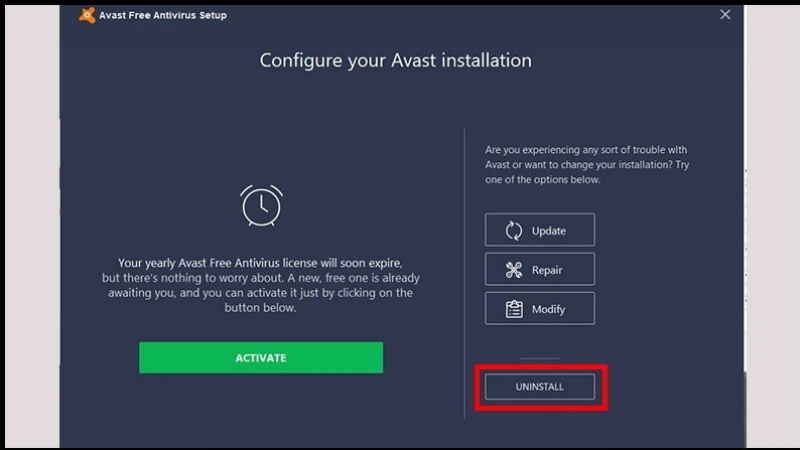
- Bước 1: Mở phần mềm antivirus > Tìm tùy chọn Disable hoặc Real-time protection.
- Bước 2: Thêm thư mục cài đặt Valorant (thường ở C:\Riot Games\VALORANT) vào danh sách ngoại lệ (Exceptions/Whitelist).
- Bước 3: Nếu vẫn lỗi, gỡ hoàn toàn qua Control Panel > Programs and Features, sau đó cài lại nếu cần.
- Cảnh báo: Chỉ tắt khi chơi game và bật lại ngay sau để đảm bảo an toàn.
Chạy Valorant Ở Chế Độ Tương Thích
Nếu game bị xung đột với Windows 11, chế độ tương thích sẽ mô phỏng môi trường cũ hơn, giúp launcher chạy mượt.
- Bước 1: Click chuột phải vào biểu tượng Riot Client hoặc VALORANT.exe trên Desktop.
- Bước 2: Chọn Properties > Tab Compatibility.
- Bước 3: Bỏ tick Run this program as an administrator.
- Bước 4: Tick Run this program in compatibility mode for và chọn Windows 8 hoặc Windows 7.
- Bước 5: Nhấn Apply > OK, sau đó khởi động lại game.
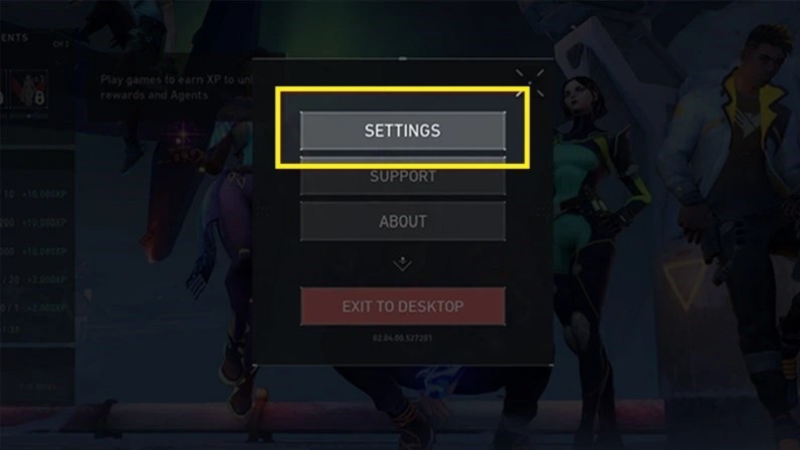
Nếu vẫn không hiệu quả, thử xóa cache Riot bằng cách vào thư mục %appdata%\RiotGame và xóa file Config.
Kinh nghiệm và mẹo hay từ chuyên gia
Tối ưu hóa hiệu suất hệ thống
Dựa trên kinh nghiệm thực tế hỗ trợ người dùng, việc tối ưu hóa hệ thống trước khi chạy Valorant có thể giảm đáng kể tỷ lệ gặp lỗi:
- Đóng các ứng dụng nền không cần thiết: Các phần mềm như Discord, Chrome với nhiều tab, hoặc các ứng dụng streaming có thể xung đột với Vanguard Anti-Cheat
- Vô hiệu hóa phần mềm diệt virus tạm thời: Một số antivirus có thể nhầm lẫn Vanguard là phần mềm độc hại. Hãy thêm Valorant vào danh sách ngoại lệ
- Sử dụng DNS công cộng: Thay đổi DNS sang 8.8.8.8 và 8.8.4.4 của Google có thể cải thiện kết nối đến máy chủ game
- Chạy game ở chế độ tương thích: Nếu gặp lỗi trên Windows 11, hãy thử chạy Valorant ở chế độ tương thích Windows 10
Bí quyết chuyên gia: Tạo một shortcut của Valorant trên Desktop và cấu hình để luôn chạy với quyền Administrator. Điều này giúp tránh nhiều lỗi liên quan đến quyền truy cập hệ thống.
Lời khuyên chuyên nghiệp

Sau nhiều năm kinh nghiệm trong lĩnh vực hỗ trợ kỹ thuật game, chúng tôi nhận thấy rằng việc phòng ngừa luôn tốt hơn khắc phục. Dưới đây là những lời khuyên quan trọng để tránh lỗi không vào được Valorant:
Bảo trì định kỳ
- Cập nhật Windows và driver định kỳ mỗi tuần
- Dọn dẹp ổ cứng và defragment hàng tháng
- Kiểm tra và làm sạch registry bằng công cụ chuyên dụng
- Sao lưu các file save và cài đặt game quan trọng
Thiết lập môi trường chơi game tối ưu
- Tắt các hiệu ứng thị giác không cần thiết trong Windows
- Cấu hình Power Plan ở chế độ "High Performance"
- Đóng các ứng dụng tự khởi động không cần thiết
- Sử dụng SSD để cài đặt game nếu có thể
Mẹo nâng cao cho game thủ
Tối ưu hóa kết nối mạng
Kết nối mạng ổn định là yếu tố quan trọng không chỉ để vào game mà còn đảm bảo trải nghiệm chơi mượt mà:
- Sử dụng kết nối có dây: Ethernet luôn ổn định hơn Wi-Fi, đặc biệt quan trọng với game competitive như Valorant
- Kiểm tra ping định kỳ: Sử dụng lệnh
ping riot.comđể kiểm tra độ trễ - Cài đặt Quality of Service (QoS): Ưu tiên bandwidth cho Valorant trong router
- Chọn server gần nhất: Luôn chọn server có ping thấp nhất để giảm lag
Quản lý tài nguyên hệ thống
- Sử dụng Task Manager để theo dõi việc sử dụng CPU và RAM
- Tắt Windows Game Mode nếu gặp vấn đề về hiệu suất
- Cập nhật BIOS lên phiên bản mới nhất cho motherboard
- Kiểm tra nhiệt độ CPU và GPU bằng các phần mềm monitoring
Cảnh báo bảo mật: Không bao giờ tải Valorant từ các nguồn không chính thức. Chỉ tải game từ trang web chính thức của Riot Games để tránh phần mềm độc hại và đảm bảo an toàn tài khoản.
Về tác giả và Techcare.vn
Bài viết được biên soạn bởi đội ngũ kỹ thuật viên chuyên nghiệp tại Techcare.vn với hơn 5 năm kinh nghiệm trong lĩnh vực hỗ trợ kỹ thuật game và phần mềm. Chúng tôi đã hỗ trợ thành công hàng nghìn game thủ khắc phục các vấn đề kỹ thuật phức tạp.
Techcare.vn là đơn vị hàng đầu tại Việt Nam trong việc cung cấp các giải pháp công nghệ, hướng dẫn kỹ thuật và dịch vụ hỗ trợ chuyên nghiệp. Với phương châm "Chuyên nghiệp - Uy tín - Hiệu quả", chúng tôi cam kết mang đến những thông tin chính xác và hữu ích nhất cho cộng đồng người dùng công nghệ Việt Nam.
Lỗi không vào được Valorant không còn là nỗi lo nếu bạn nắm rõ nguyên nhân và áp dụng đúng cách sửa lỗi Valorant như trên. Với hơn 10 năm kinh nghiệm tại Đà Nẵng, Techcare.vn cam kết hỗ trợ nhanh chóng qua dịch vụ sửa chữa máy tính chuyên sâu, từ kiểm tra driver đến nâng cấp phần cứng. Nếu các bước tự sửa không thành công, hãy liên hệ ngay tại techcare.vn hoặc hotline để được tư vấn miễn phí. Chúc bạn sớm "headshot" đối thủ và tận hưởng những pha combat đỉnh cao!


















